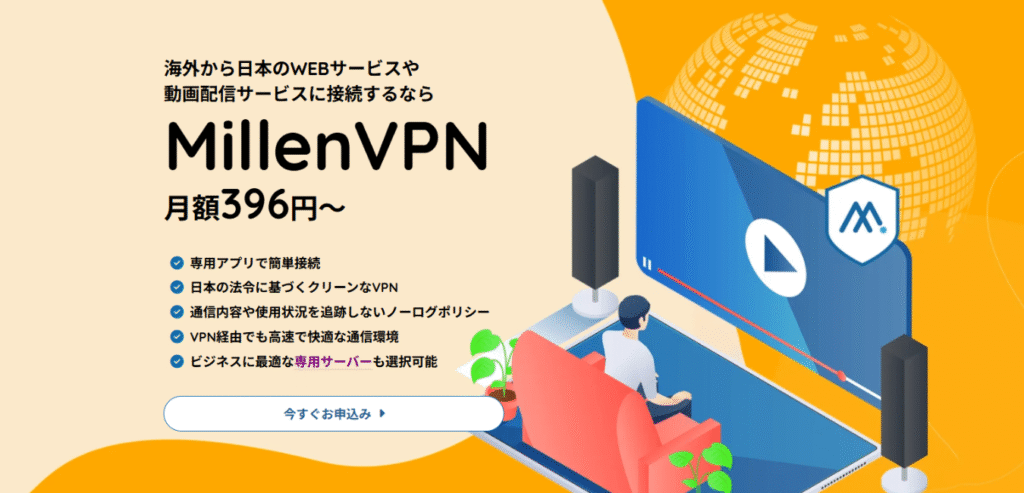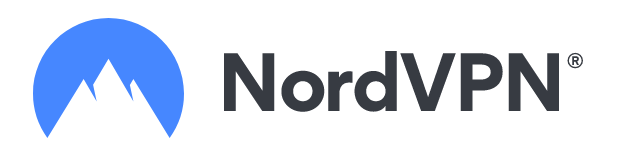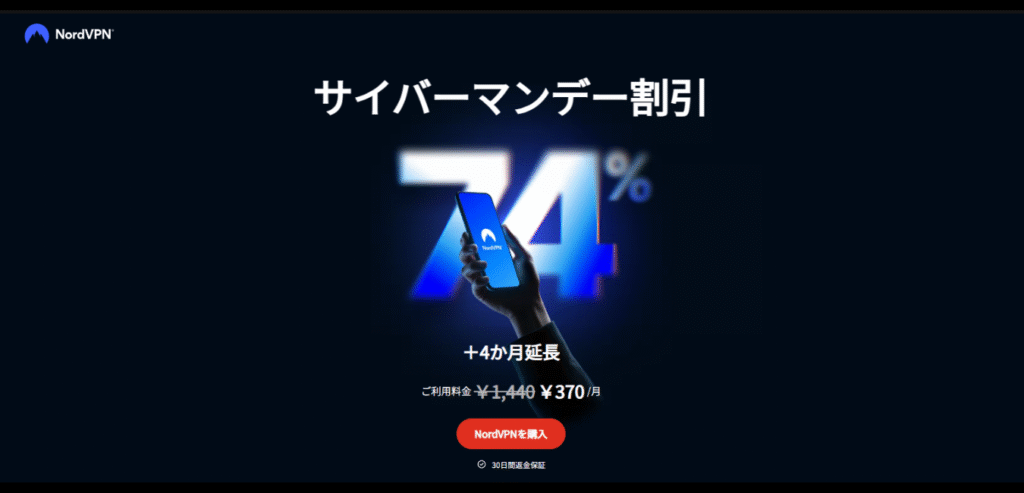記事更新2025年12月
3.jpg)
目次
WiMAXの「IPアドレス」を変更する方法
WiMAXの「IPアドレス」変更方法

WiMAXのIPアドレスに変更する
- 再起動する
- 通信モードを切り替える
- WiMAXの「グローバルIPアドレスオプション」をご利用する
WiMAX以外のIPアドレスに変更する(国内IPアドレス・海外IPアドレス)
- 他社の「VPNサービス」をご利用する
WiMAXをご利用している人は、ただ単純に「WiMAXのIPアドレス」を変更するだけでなく、「WiMAX以外のIPアドレス」に変更することもできます。
- ただ単純に「WiMAXのIPアドレス」を変更するには、「再起動する」「通信モードを切り替える」「WiMAXのグローバルIPアドレスオプションをご利用する」といった方法があります。
- 「WiMAX以外のIPアドレス」に変更するには、「他社のVPNサービスのご利用」といった方法があります。
どの方法でも WiMAXの「IPアドレス」を変更することができますので、お好みの方法を試してみてください。
3.jpg)
再起動する
- WiMAX端末を再起動した後にインターネットに繋げると、「IPアドレス」が変更されます。
なぜかと言うと、WiMAXのインターネット接続サービスでは、WiMAX端末がインターネット接続するたび、新たな「IPアドレス」が割り当てられるためです。
WiMAX端末を再起動する方法
WiMAX端末の再起動の手順( X11の場合 )
-300x144.png)
- 電源ボタンを長押しする
- 画面表示の「再起動」を選択する
- 画面表示の確認で「はい」を選択する
WiMAX端末が再起動した後、インターネット接続すると、「IPアドレス」が変わります。
3.jpg)
ちなみに、
WiMAX端末の電源をオフにして、WiMAX端末の電源を入れなおして、インターネット接続する。といった地道な方法でも「IPアドレス」を変更できます。
通信モードを切り替える(スタンダードモード/プラスエリアモード)
- WiMAX端末の通信モード(スタンダードモード / プラスエリアモード)を切り替えた後に、インターネットに繋げると、「IPアドレス」が変更されます。
なぜかと言うと、WiMAXのインターネット接続サービスでは、WiMAX端末がインターネット接続するたび、新たな「IPアドレス」が割り当てられるためです。
WiMAX端末の通信モードを切り替えることによって、WiMAX端末は新たな通信経路でインターネットに再接続され、新たな「IPアドレス」が割り当てられる。というワケです。
WiMAX端末の通信モードを切り替えする方法
WiMAX端末の通信モード切り替えの手順( X11の場合 )
-300x144.png)
- 画面表示の「クイックモード」-「通信モード」を選択する
- 画面表示の「+Aモード」を選択する
- 画面表示の確認で「はい」を選択する
WiMAX端末の通信モードを切り替えた後、インターネット接続すると、「IPアドレス」が変わります。
「プラスエリアモード」は、有料オプションサービスです
WiMAX端末の通信モード「プラスエリアモード」は有料オプションサービスです。通常、WiMAX端末の通信モードを「プラスエリアモード」に設定すると 「1,100円(税込)/ 月」の利用料が発生します。
たとえ、「IPアドレス」変更のためとは言え、一度でも「プラスエリアモード」に切り替えると「1,100円(税込)/ 月」の利用料が発生します。WiMAXユーザーの皆さんは、もう既にご存じだと思いますが、念のためお伝えしておきます ('ω')
3.jpg)
- 「スタンダードモード」から「プラスエリアモード」に切り替え
- 「プラスエリアモード」から「スタンダードモード」に切り替え
することで「IPアドレス」を変更することができます。
WiMAX端末を再起動して「IPアドレス」を変更するよりも、通信モードを切り替えて「IPアドレス」を変更した方が、手間が掛からず楽ちんです。
WiMAXの「グローバルIPアドレスオプション」をご利用する
- WiMAXの「グローバルIPアドレスオプション」をご利用して、「IPアドレス」を変更することができます。
なぜかと言うと、WiMAXのインターネット接続サービスでは、WiMAX端末がインターネット接続するたび、新たな「IPアドレス」が割り当てられるためです。
WiMAXのインターネット接続サービスでは「グローバルIPアドレスオプション」のご利用有無に応じて通信経路の接続窓口(APN)が変更されます。通信経路の接続窓口(APN)が変更されるたび、WiMAX端末はインターネットに再接続され、新たな「IPアドレス」が割り当てられる。というワケです。
WiMAX端末の通信モードを切り替えする方法
WiMAX端末の通信モード切り替えの手順( X11の場合 )
-300x144.png)
- WEBブラウザのURLに「192.168.179.1」を入力して「クイック設定Web」を開く
- 「ネットワーク設定」-「プロファイル設定」を開く
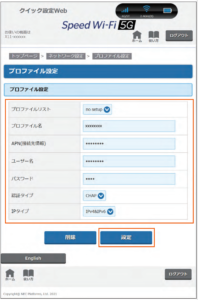
- 「プロファイルリスト」に『グローバルIPアドレスオプション設定情報』を入力し設定する
UQ WiMAX のグローバルIPアドレスオプションの場合 設定内容 プロファイル名 Global5G APN(絶族先情報) wx5.uqwimax.jp ユーザー名 global@wx5.uqwimax.jp パスワード 0000 認証タイプ CHAP IPタイプ IPv4
WiMAX端末の「グローバルIPアドレスオプション」の設定を完了した後、インターネット接続すると、「IPアドレス」が変わります。
※ WiMAX 2+サービスで初めて「グローバルIPアドレスオプション」の設定をした場合、設定完了した翌日の午前2時頃からグローバルIPアドレスによるインターネット接続が可能になります。
「グローバルIPアドレス」は、有料オプションです
WiMAXの「グローバルIPアドレスオプション」は有料オプションサービスです。「グローバルIPアドレスオプション」をご利用すると 「105円(税込)/ 月」の利用料が発生します。
5G SA 対応のWiMAX端末は
グローバルIPアドレスをご利用できません
(一部のプロバイダでご利用可能)
※

※
2025年12月現在、ほぼすべてのWiMAXプロバイダでは「Speed Wi-Fi HOME 5G L13」「Speed Wi-Fi DOCK 5G 01」「Speed Wi-Fi 5G X12」での「グローバルIPアドレス」のサービスを開始していません…。そのため、「Speed Wi-Fi HOME 5G L13」「Speed Wi-Fi DOCK 5G 01」「Speed Wi-Fi 5G X12」の3機種は「グローバルIPアドレス」のご利用ができない状況です…。
※
しかしながら、「Speed Wi-Fi HOME 5G L13」「Speed Wi-Fi DOCK 5G 01」「Speed Wi-Fi 5G X12」の本体そのものはグローバルIPアドレスをご利用できる仕様になっていますので、各WiMAXプロバイダにて「グローバルIPアドレス」のサービス開始の準備が整い次第、グローバルIPアドレスをご利用できるようになると思われます ('ω')
※
【お知らせ】
ASAHIネット WiMAX にて「Speed Wi-Fi HOME 5G L13」「Speed Wi-Fi DOCK 5G 01」「Speed Wi-Fi 5G X12」の3機種をご利用対象とする「グローバルIPアドレスオプション」がサービス開始となりました!そろそろ、ほかのプロバイダでも「グローバルIPアドレスオプション」のサービスが開始されるのかもしれません ('ω') !!!
3.jpg)
- 「プライベートアドレス」から「グローバルIPアドレス」に切り替え
- 「グローバルIPアドレス」から「プライベートIPアドレス」に切り替え
することでIPアドレスを変更することができます。
VPNサービスを利用する
- 他社の「VPNサービス」をご利用して、「IPアドレス」を変更することができます。
なぜかと言うと、WiMAXサーバーから、他社のVPNサーバーに接続を切り替えることで、他社のVPNサーバーから「IPアドレス」が割り当てられるためです。
通常、WiMAXサーバーを経由してインターネット接続をしますが、他社の「VPNサービス」をご利用することで、他社のVPNサーバーの「IPアドレス」が割り当てられます。
※
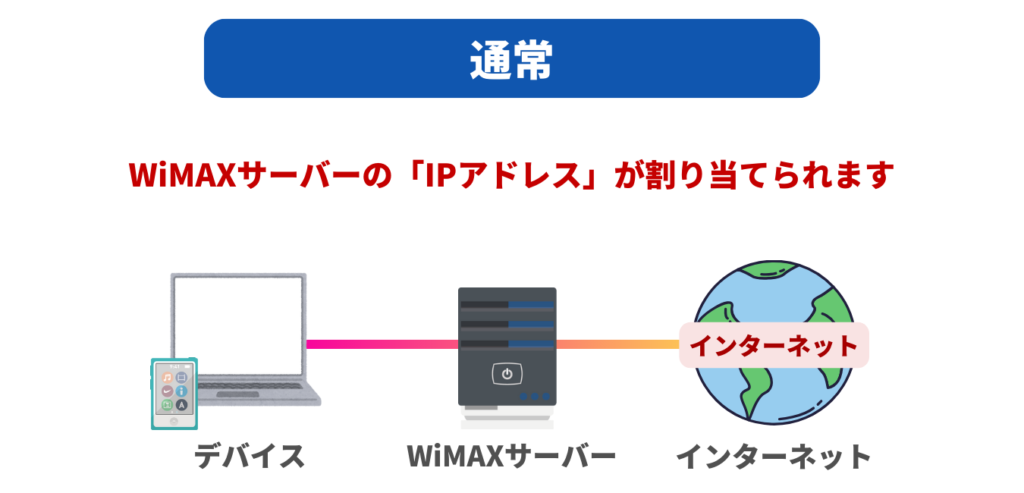
※
【通常のインターネット接続をした場合】デバイスがWiMAXサーバーに接続された後にインターネットに繋がります。「IPアドレス」はWiMAXサーバーから割り当てられます。
※
※
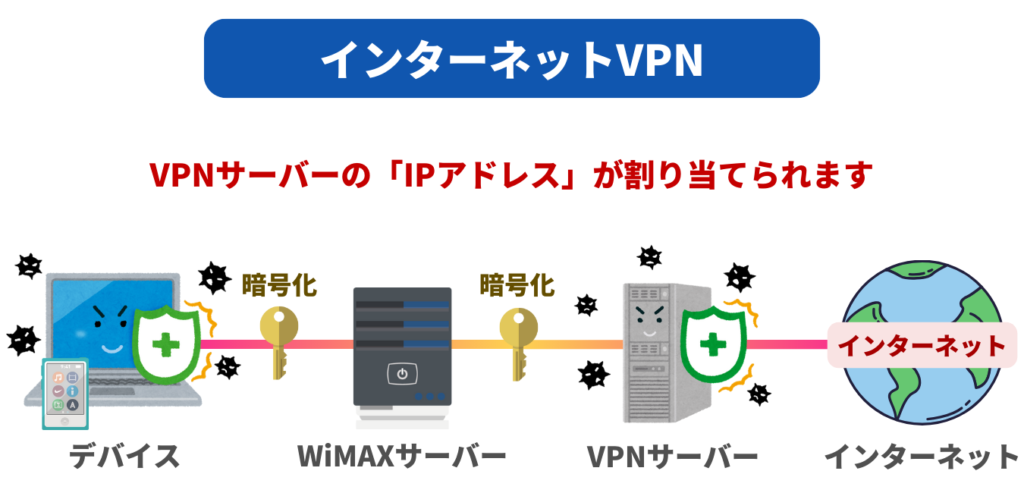
※
【VPNサービスをご利用してインターネット接続した場合】デバイスがWiMAXサーバーを経由してVPNサーバーに接続された後にインターネットに繋がります。「IPアドレス」はVPNサーバーから割り当てられます。
※
- デバイス(PC・スマートフォン など)に「VPNアプリ」をインストールして起動します
- デバイス(PC・スマートフォンなど)は、VPNアプリの起動によりWiMAXサーバーを経由してVPNサーバーに接続されます
- デバイス(PC・スマートフォンなど)は、VPNサーバーから「IPアドレス」が割り当てられます。
※
「VPNサービス」をご利用すると、VPNサーバーの「IPアドレス」にて、インターネット上のウェブサイト・ウェブサービスにアクセスできます。そのため、
- 日本の「IPアドレス(WiMAXのIPアドレスではない)」を取得して、ウェブサイト・ウェブサービスにアクセスできます。
- 海外の「IPアドレス(WiMAXのIPアドレスではない)」を取得して、海外のウェブサイト・ウェブサービスにアクセスできます。
※
「VPNサービス」をご利用すると、デバイスからVPNサーバーまでの通信経路は暗号化されます。(デバイスにインストールしたVPNアプリとVPNサーバーによって通信経路が暗号化される)そのため、
- WiMAXサーバーを管理するWiMAXプロバイダは、WiMAXユーザーがどのアクセスしたウェブサイト・ウェブサービスにアクセスしたのかを直接的に確認することができなくなります。
- アクセス先のウェブサイト・ウェブサービスは、VPNサーバーからアクセスされるカタチとなるため、アクセスした人がWiMAXユーザーであることを直接的に確認することができなくなります。
「VPNサービス」のご利用は、「IPアドレス」を変更したい場合だけでなく、「IPアドレス」を匿名化したい場合にも有効です。
- WiMAXの「IPアドレス」をご利用したくない人は、「日本国内の会社が運営するVPNサービス」のご利用がおすすめです。
- WiMAXの「IPアドレス」をご利用したくない人で、「IPアドレス」を匿名化したい人は、「海外のVPNサービス」のご利用がおすすめです。
- 海外のウェブサイト・ウェブサービスにアクセスするために、海外の「IPアドレス」をご利用したい人は、「日本国内の会社が運営するVPNサービス」「海外のVPNサービス」どちらもおすすめです。
下記のリンク先ページにて、「日本国内の会社が運営するVPNサービス」「海外のVPNサービス」のサービス内容を解説しています ('ω')
※
▼▼▼
3.jpg)
「VPNサービス」をご利用すれば、VPNサーバーの「IPアドレス」にてインターネット上のウェブサイト・ウェブサービスなどにアクセスすることができるほか、WiMAXプロバイダにアクセス先を隠すことも可能です。
ただ単純に、WiMAXの「IPアドレス」をご利用したくない人は、「日本国内の会社が運営するVPNサービス」のご利用がおすすめです。
WiMAXの「IPアドレス」ご利用したくない人で、「IPアドレス」を匿名化したい人は、「海外のVPNサービス」のご利用がおすすめです。
まとめ
WiMAXの「IPアドレス」変更方法

WiMAXのIPアドレスに変更する
- 再起動する
- 通信モードを切り替える
- WiMAXの「グローバルIPアドレスオプション」をご利用する
WiMAX以外のIPアドレスに変更する(国内IPアドレス・海外IPアドレス)
- 他社の「VPNサービス」をご利用する
3.jpg)
「VPNサービス」をご利用した「IPアドレス」の変更方法は、アプリで操作設定するだけなので、特に専門的な知識がなくても大丈夫です。実際にご利用してみることで良く学べるはずです。もし良かったら試してみてください。
「VPNサービス」をご利用して、海外の「IPアドレス」に変更すれば、これまで視聴閲覧できなかった海外のウェブサイト・ウェブサービスをご利用することもできます。
※
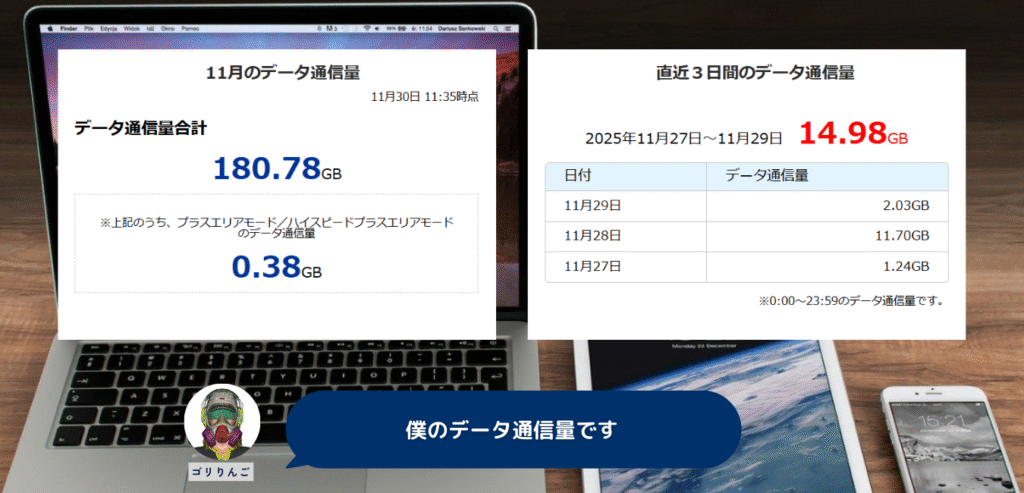
当サイト運営責任者の「ゴリりんご」です。実際にWiMAXを自宅のインターネット回線として利用しています。WiMAX利用歴は5年以上です。WiMAX契約者の視点からWiMAX情報を発信しています。
この記事は 2025年現在のWiMAX情報を掲載しています。
最新のWiMAX情報については必ず公式サイトをご確認ください。
.png)